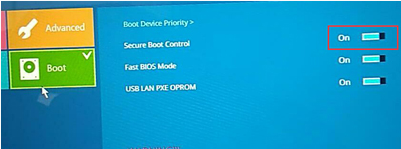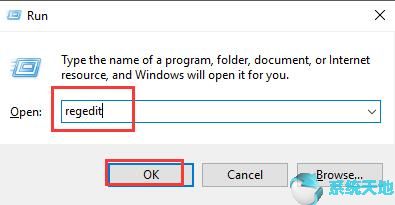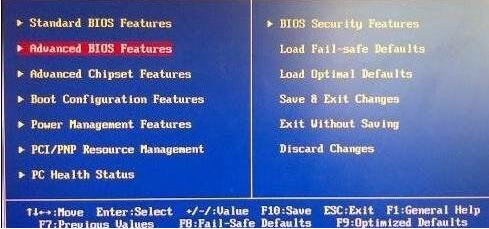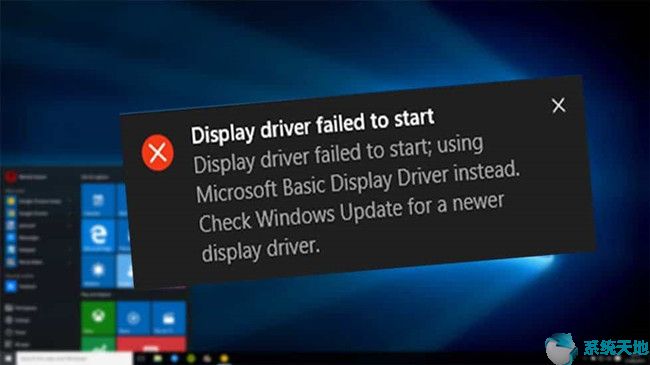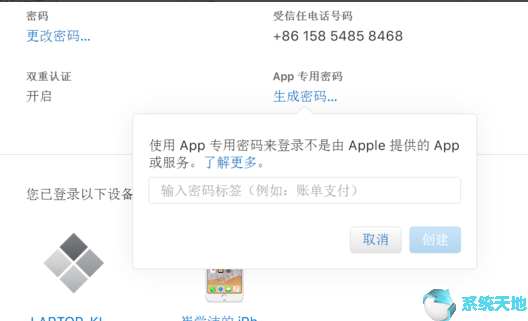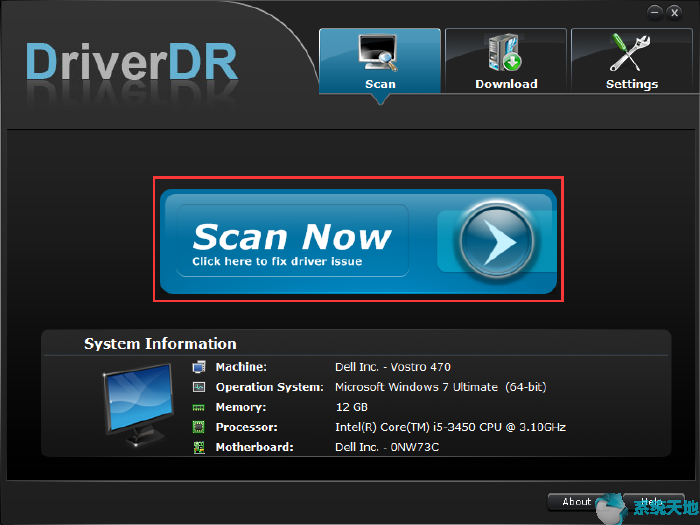会声会影X9修剪滤镜效果教程。会声会影是一款非常流行的视频编辑软件,但是有些新手对会声会影的功能不太了解,所以下面系统世界官网小编就以会声会影X9的修剪滤镜效果为例来教大家如何使用使用滤镜效果。由于会声会影仅使用滤镜即可创建许多特殊效果,例如修剪滤镜,因此它可以创建屏幕分割效果、滚动效果、拼贴效果、水印去除等。
会声会影X9修剪滤镜效果教程如下:
首先找到一张花的图片,然后在PS中打开它,将其背景更改为透明背景,然后保存图片。注意保存图片时一定要保存为png格式。将它们保存为jpg格式不会产生效果。

图1:在PS中编辑
打开会声会影x9,右键单击叠加轨道,选择“插入照片”,然后选择已创建的照片进行插入。如图2所示,在预览窗口中调整花朵的大小和位置。

图2:插入覆盖轨的图片
独立“滤镜”,选择“标题效果”下的“修剪”。左键单击并直接拖动到叠加轨道2 上的图片。

图3:插入修剪过滤器
插入“修剪”滤镜后,双击图像打开“属性”面板,其中“自定义滤镜”以红线框出。

图4:自定义微调滤波器
在单机上“自定义滤镜”后,会进入如图5、6、7所示的页面,此时点击起始帧,调整中心点位置,宽度和高度设置为“50 “ 分别。

图5:调整起始帧位置
将时间线拖回到大约中间,单击“添加关键帧”,然后调整中心点和宽高比,如图6所示。

图6:调整中间框位置
终止帧的设置与前两者相同,参考图7即可。使用会声会影滤镜的技巧还有很多。大家可以举一反三,看看能否创造出其他漂亮的效果。

图7:调整端框位置
简单又漂亮的生长效果你学会了吗?滤镜效果就是这么神奇。
以上是系统世界官网小编分享的会声会影X9修剪滤镜效果教程。按照上面的方法就可以制作出简单又漂亮的生长效果了。你学会了吗?如果您想了解更多会声会影滤镜的使用方法,可以按照系统世界官网的教程进行操作。多加练习,熟能生巧。
未经允许不得转载:探秘猎奇网 » 会声会影x9中的自定义滤镜怎么不能用(会声会影声音滤镜)

 探秘猎奇网
探秘猎奇网 dolphin模拟器怎么关闭震动(安卓dolphin模拟器设置按键)
dolphin模拟器怎么关闭震动(安卓dolphin模拟器设置按键) win10识别不了u盘怎么办(win10识别不到usb设备)
win10识别不了u盘怎么办(win10识别不到usb设备) win10系统单机游戏在哪(win10单机游戏存档位置在哪里)
win10系统单机游戏在哪(win10单机游戏存档位置在哪里) 硬盘怎么看通电次数(硬盘通电次数怎么看)
硬盘怎么看通电次数(硬盘通电次数怎么看) 小腿抽筋是什么原因如何解决?小腿抽筋应该怎么办?
小腿抽筋是什么原因如何解决?小腿抽筋应该怎么办? 电脑提示该文件没有程序与之关联(该文件没有程序与之关联 请在控制面板)
电脑提示该文件没有程序与之关联(该文件没有程序与之关联 请在控制面板) 怎样退出windows11预览体验计划(windows11预览版怎么退回windows10)
怎样退出windows11预览体验计划(windows11预览版怎么退回windows10) 古人对茶的雅称,美如诗一样的名字集合
古人对茶的雅称,美如诗一样的名字集合